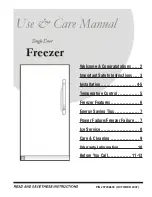23
ПАМЕТНИ ФУНКЦИИ
МК
Користење на LG SmartThinQ
апликацијата
•
За апарати со
или
лого
Работи што треба да се проверат
пред користењето на LG
SmartThinQ
1
Проверете го растојанието помеѓу апаратот
и безжичниот рутер (Wi-Fi мрежата).
•
Ако е преголемо растојанието помеѓу
апаратот и безжичниот рутер, доаѓа до
слабеење на сигналот. Може да биде
потребен подолг временски период за
регистрација, или може да доведе до
неуспешна инсталација.
2
Исклучете ги
Мобилните податоци
или
Ќелиските податоци
на вашиот smartphone.
•
За iPhones, исклучете ги податоците одејќи
во
Прилагодувања
→
Ќелиски
→
Ќелиски податоци
.
3
Поврзете го вашиот смартфон со
безжичниот рутер.
НАПОМЕНА
•
За да ја потврдите Wi-Fi конекцијата,
проверете дали свети иконата
Wi-Fi
на
контролниот панел.
•
Апаратот поддржува единствено 2,4 GHz Wi-Fi
мрежи. За да ја проверите фреквенцијата на
вашата мрежа, контактирајте го вашиот
снабдувач со интернет услуги, или погледнете
во упатството за вашиот безжичен рутер.
•
LG SmartThinQ не е одговорен за било какви
проблеми околу конектирањето на мрежата
или какви и да било грешки, дефекти или
грешки предизвикани од конектирањето на
мрежата.
•
Ако апаратот има проблеми околу
конектирањето на Wi-Fi мрежата, можеби е
предалеку од рутерот. Набавете Wi-Fi
засилувач (засилувач на дострелот) за да ја
подобрите јачината на Wi-Fi сигналот.
•
Wi-Fi конекцијата можеби не се поврзува или
можеби е прекината поради опкружувањето на
домашната мрежа.
•
Мрежното поврзување можеби нема да работи
правилно во зависност од провајдерот на
интернет услугите.
•
Околното безжично поврзување можеби
придонесува безжичниот мрежен сервис да
работи бавно.
•
Апаратот не може да се регистрира, поради
проблеми со преносот на безжичниот сигнал.
Извлечете го кабелот од апаратот и почекајте
околу една минута, пред повторно да се
обидете.
•
Ако е овозможен заштитниот ѕид на вашиот
безжичен рутер, оневозможете го или додадете
исклучок во него.
•
Името на безжичната мрежа (SSID) треба да
биде комбинација од англиски букви и броеви.
(Не користете ги специјалните карактери)
•
Smartphone корисничкиот интерфејс (UI) може
да варира, во зависност од мобилниот
оперативен систем (OS) и производителот.
•
Ако безбедносниот протокол на рутерот е
поставен на
WEP
, може да не успеете во
подесувањето на мрежата. Ве молиме
променете го на други безбедносни протоколи
(Се препорачува
WPA2
) и повторно
регистрирајте го производот.
Summary of Contents for GTF744BLPZD
Page 35: ...Memo ...
Page 36: ...Memo ...
Page 71: ...Бележка ...
Page 72: ...Бележка ...
Page 107: ...Poznámky ...
Page 108: ...Poznámky ...
Page 143: ...Υπόμνημα ...
Page 144: ...Υπόμνημα ...
Page 179: ...Notas ...
Page 180: ...Notas ...
Page 215: ...Note ...
Page 216: ...Note ...
Page 251: ...Bilješka ...
Page 252: ...Bilješka ...
Page 287: ...Megjegyzés ...
Page 288: ...Megjegyzés ...
Page 323: ...Promemoria ...
Page 324: ...Promemoria ...
Page 359: ...Белешки ...
Page 360: ...Белешки ...
Page 395: ...Circular ...
Page 396: ...Circular ...
Page 431: ...Memo ...
Page 432: ...Memo ...
Page 467: ...Poznámky ...
Page 468: ...Poznámky ...
Page 503: ...Obvestilo ...
Page 504: ...Obvestilo ...
Page 539: ...Shënime ...
Page 540: ...Shënime ...
Page 575: ...Beleške ...
Page 576: ......